Comment numériser des documents avec iPhone
Apple a mis en place une fonction pour numériser des documents dans son application Notes, mais pour effectuer des tâches avancées, telles que l'extraction de texte à partir de numérisations via OCR, vous devez recourir à des applications tierces. Retrouvez tout ce qui est expliqué en détail ci-dessous.
Notes
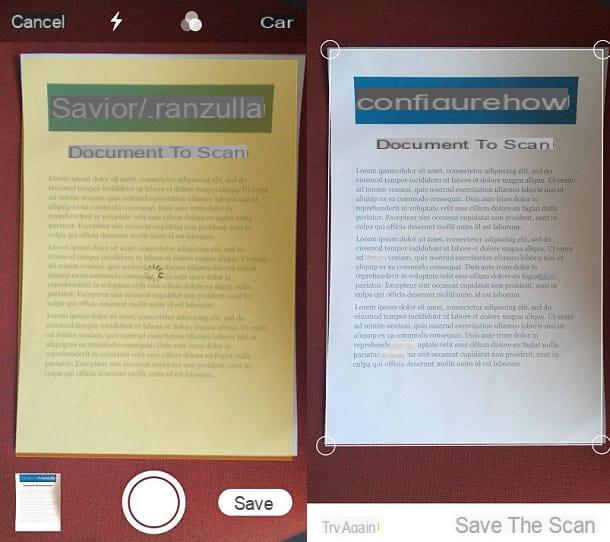
L'application officielle Notes de pomme, préinstallé sur tous les smartphones de la société Cupertino, à partir d'iOS 11, il est également capable de numériser des documents.
Pour profiter de cette fonctionnalité, il suffit de lancer l'application en question (son icône est présente par défaut sur l'écran d'accueil) en effectuant un appui décisif dessus et en sélectionnant l'élément Numériser le document dans le menu qui s'ouvre. Une nouvelle note démarrera automatiquement et la caméra se déclenchera, pour capturer un document.
Si votre iPhone n'a pas 3D Touch, vous pouvez obtenir le même résultat en démarrant l'application normalement Notes, puis en appuyant suricône avec feuille et crayon présent en bas à droite et en sélectionnant d'abord le "+"Et puis l'écriture Numériser des documents.
Eh bien : maintenant il ne vous reste plus qu'à cadrer le document vous voulez numériser et attendre qu'il soit reconnu et "capturé" automatiquement. Si cela ne se produit pas, vous pouvez "forcer" la capture du document en appuyant sur bouton blanc, placé en bas puis en délimitant les bords de la feuille encadrée sur la photo.

Une fois toutes les feuilles de votre document numérisées, appuyez sur l'écriture Enregistrer le scan pour passer à la personnalisation et au partage du fichier. Pour régler le filtres de couleur, appuyez sur l'image que vous venez de créer, puis sur leicône avec trois cercles (celui placé en bas au centre) et choisissez si vous souhaitez enregistrer le document en couleuren niveaux de grisen noir et blanc ou avec le mode photo. Appuyez ensuite sur l'écriture Fins (en haut à gauche) pour enregistrer toutes les modifications.
Pour transformer le document nouvellement numérisé en PDF, cliquez dessus puis sur leicône avec une flèche présent en haut à droite. Ensuite, appuyez sur l'écriture Créer un PDF dans le menu qui s'ouvre, sélectionnez l'écriture Fins en haut à droite puis appuyez sur le bouton Enregistrer le fichier dans. Génial, il ne vous reste plus qu'à choisir où enregistrer le document et appuyer sur l'écriture Ajouter présent en haut à droite. En suivant la même procédure, mais en sélectionnant d'autres icônes dans le menu, comme par exemple WhatsApp, vous pouvez partager le document dans d'autres applications.
Scanbot pro

L'une des applications tierces les plus utilisées pour numériser des documents avec iPhone è Scanbot pro. En fait, cela vous permet de profiter de fonctionnalités avancées telles que l'extraction de texte à partir d'un fichier numérisé (OCR) de manière très simple.
Avant de continuer, vous devez évidemment télécharger l'application en ouvrant l'App Store iOS, en recherchant "scanbot pro”Et en sélectionnant l'icône du logiciel dans les résultats de la recherche (une version gratuite de Scanbot est également disponible, mais elle ne prend malheureusement pas en charge l'OCR). Après cela, installez l'application en appuyant sur le bouton Obtenir et en vérifiant votre identité, si nécessaire, via Face ID, Touch ID ou mot de passe Apple ID.
Une fois le téléchargement terminé, il ne vous reste plus qu'à démarrer Scanbot Pro (en lui accordant, lorsque demandé, les autorisations d'accès à la caméra), appuyez suricône de trois points situé verticalement en haut à droite et appuyez sur réglages. Ensuite, sélectionnez l'inscription Reconnaissance de texte (OCR) et activez l'option correspondante.
Ensuite, retournez à l'écran d'accueil et appuyez sur la touche "+« Présent en bas. Cadrez maintenant le document à numériser avec l'appareil photo et appuyez suricône verte que vous trouvez ci-dessous. Ensuite, appuyez sur l'écriture Sauver et sélectionnez la photo que vous venez de prendre. Parfait, il suffit de taper sur l'écriture TESTO présent en haut à droite et l'application vous montrera le texte numérisé.
Autres applications pour numériser avec l'iPhone

L'App Store propose de nombreux application pour numériser des documents avec iPhone: voici d'autres qui mai vous convenir, si ceux recommandés ci-dessus ne correspondaient pas à vos préférences.
- Scanner Pro - l'une des applications les plus utilisées pour profiter de l'OCR sur iPhone. Il peut être utilisé en toute sécurité même par des utilisateurs moins expérimentés et coûte 4,49 euros.
- iScanner - PDF Scanner - l'un des logiciels les plus simples à utiliser pour numériser un document avec iPhone. Il coûte 16,99 euros.
Au cas où vous n'auriez pas encore trouvé l'application qui vous convient, je vous propose de consulter mon guide des meilleures applications pour numériser depuis les smartphones et mon tutoriel sur la façon de numériser.
Comment numériser des photos avec iPhone
Comment dites-vous? Voudriez-vous numériser une photo avec iPhone mais vous ne savez pas comment faire ? Pas de problème : bien qu'il n'y ait pas de fonctionnalité native capable de le faire, d'importantes sociétés tierces, principalement Google, ont depuis longtemps mis à disposition des applications conçues à cet effet sur l'App Store. Voici tout expliqué en détail.
FotoScan de Google

L'une des applications les plus utilisées pour numériser des photos avec iPhone (et pas seulement) est FotoScan de Google, qui permet de numériser des photos traditionnelles (en évitant les reflets, flous et autres défauts typiques des photos "capture" avec l'application appareil photo classique du smartphone) et de les enregistrer directement sur le smartphone et/ou sur le cloud. La marche à suivre pour réaliser cette opération est simple et intuitive : il vous suffit de prendre cinq minutes de temps libre et de mettre en pratique les instructions ci-dessous.
Avant de poursuivre le guide, téléchargez l'application en ouvrant l'App Store iOS, en recherchant "photoscan google« Et en sélectionnant l'icône de l'application (une tablette sur fond blanc) dans les résultats de la recherche. Après cela, installez l'application en appuyant sur le bouton Obtenir et en vérifiant votre identité, si nécessaire, via Face ID, Touch ID ou mot de passe Apple ID.
Une fois le téléchargement terminé, pour utiliser l'application, démarrez-la, suivez le bref guide initial qui vous est proposé et accordez les autorisations nécessaires pour utiliser l'appareil photo et accéder au Roll. À ce point, cadrer la photo vous voulez numériser et appuyez sur le bouton blanc placé en bas au centre.
Après cela, cadre i quatre points bleus qui apparaissent à l'écran et attendez que l'image soit traitée. Une fois cela fait, appuyez sur l'aperçu de la prise de vue qui apparaîtra en bas à droite et, si vous le souhaitez, roue, ajuster les angles, élimination o Partager l'image en utilisant les icônes appropriées sur l'écran. L'image numérisée sera automatiquement enregistrée dans l'application iOS Photos.
Autres applications pour numériser des photos avec iPhone

Si FotoScan de Google ne vous convient pas, voici une liste d'autres application pour numériser des photos avec iPhone qui pourrait vous être utile.
- Scanner photo de Photomyne - l'une des applications les plus utilisées pour numériser des photos sur iPhone. Vous pouvez l'essayer gratuitement, mais l'abonnement Premium est payant (11,99 euros).
- Scanner photo - Convertir une photo en PDF LE - l'une des applications les plus avancées pour convertir des photos en PDF. Vous pouvez le télécharger gratuitement.
- Memories - Instant Photo Scanner - l'application conçue pour redonner de l'éclat aux anciennes photos. Il dispose de nombreux filtres pour essayer d'améliorer les fichiers numérisés. Vous pouvez le tester gratuitement, mais certaines fonctionnalités ne sont accessibles que via un compte Premium (3,49 euros).
- Scanner photo - Éditeur, Filtre - l'une des applications les plus simples à utiliser. Vous pouvez l'essayer gratuitement, mais certaines fonctionnalités sont débloquées via l'abonnement Premium (6,99 €).
Pour plus d'informations, je vous recommande de consulter mes guides sur la façon de numériser une photo et comment utiliser l'appareil photo de votre téléphone portable comme scanner. Je vous assure que vous trouverez ce qui vous convient et que vous pourrez numériser vos photos en un rien de temps.
Comment scanner QR avec iPhone
I Codes QR ils sont de plus en plus populaires et vous voudrez peut-être apprendre à les exploiter à l'aide de votre iPhone. Pas de problème : la procédure à suivre est très simple, également parce qu'il suffit d'utiliser l'application Appareil photo incluse en standard dans iOS.
appareil photo

À partir d'iOS 11, Apple a implémenté une fonctionnalité native dans l'application iPhone Camera qui peut reconnaître les codes QR, révéler leur contenu et ouvrir tous les liens qui leur sont associés.
Pour profiter de cette fonctionnalité, il suffit d'ouvrir l'application appareil photo (l'icône est placée par défaut en haut à droite de l'écran principal d'iOS) e encadrer le code QR Vous intéresse. Une fois ce dernier reconnu, le système affichera un notification qui vous montrera le contenu du code et vous invitera à ouvrir tous les sites qui lui sont associés (par un simple appui sur la notification elle-même).
Autres applications pour scanner QR avec iPhone

Comment dites-vous? Souhaitez-vous plus d'informations sur un code QR en particulier avant de l'ouvrir ? Pas de problème : les développeurs tiers y ont pensé aussi et l'App Store regorge de solutions de contournement pour encadrer les codes QR sur l'iPhone : voici quelques exemples.
- QR Code - Code Scanner - l'une des applications les plus simples et les plus rapides à utiliser pour scanner des codes QR avec iPhone. Vous pouvez le télécharger gratuitement, mais pour supprimer la publicité, vous devez acheter le compte Pro (9,99 euros).
- QR Code Scanner - application de numérisation de codes QR qui se distingue par sa capacité à tout faire "en interne", sans utiliser de logiciel tiers, qu'il s'agisse d'ouvrir une vidéo YouTube, de visualiser un lieu sur Google Maps ou d'ouvrir un lien. Vous pouvez le télécharger gratuitement.
- Qrafter - QR Code - l'une des applications qui offrent plus de détails sur les codes QR. Vous pouvez le télécharger gratuitement, mais vous devez acheter le compte Premium (3,49 euros) pour obtenir plus de fonctionnalités, par exemple celle permettant d'ouvrir les fichiers vCard et iCalendar directement depuis Safari.
Si vous n'avez pas encore trouvé l'application qui vous convient, je vous suggère de jeter un œil à mes guides sur la façon de scanner le QR Code et comment utiliser le QR Code.
Comment numériser avec l'iPhone

























